Как скачать и установить моды в Minecraft
Опубликовано: 2022-05-16Minecraft — самая продаваемая игра всех времен. Часть его популярности связана с почти неограниченным количеством вещей, которые вы можете делать в игре. Модификации еще больше расширяют возможности Minecraft, а некоторые моды включают в себя сотни часов дополнительного игрового процесса.
Это руководство покажет вам, как загружать и устанавливать моды Minecraft на ПК, Mac, iPhone, Android и консоли.

Что такое моды для Майнкрафт?
Модификации — это расширения, которые либо добавляют в игру контент, либо изменяют его, либо и то, и другое. Существуют сотни модов, созданных сообществом, многие из которых были объединены в невероятно сложные пакеты модов, которые могут добавить сотни часов игрового процесса.
Например, некоторые из самых популярных пакетов модов превращают Minecraft в приключенческую игру, в то время как другие расширяют возможности крафта, позволяя игрокам строить огромные фабрики и автоматизировать крафтинг.

Другие моды, такие как OptiFine, были разработаны для улучшения и оптимизации графического качества Minecraft для повышения производительности в игре. Вы можете легко установить моды, такие как OptiFine, без использования каких-либо сторонних приложений.
Мы рекомендуем вам приобрести версию Java, потому что Mojang отказалась поддерживать моды сообщества для версии Bedrock.
Как установить моды в Minecraft: Java Edition
Minecraft: Java Edition имеет множество доступных модов и является самой простой версией для модификации. Недостатком является то, что он доступен только на ПК, Mac и Linux.

Самый популярный способ моддинга Java Edition — использовать стороннюю программу моддинга Forge. Мы расскажем, как вы можете вручную установить отдельные моды, но установка пакетов модов через Forge избавляет от всей работы и означает, что каждый мод был тщательно оптимизирован друг для друга, чтобы вы знали, что они совместимы.
Как установить моды на ПК с Windows
Forge — это интерфейс прикладного программирования (API), который позволяет модам взаимодействовать с Minecraft. Для работы большинства модов необходим Minecraft Forge.
- Загрузите рекомендуемую версию Forge с официального сайта и завершите установку.
- Загрузите нужные моды из надежного источника. Лучшее место — CurseForge, хранилище модов и пакетов модов. Двумя лучшими альтернативами являются At Launcher, в котором также есть много модов, и Technic, в котором все еще есть много пакетов для старых версий Minecraft.
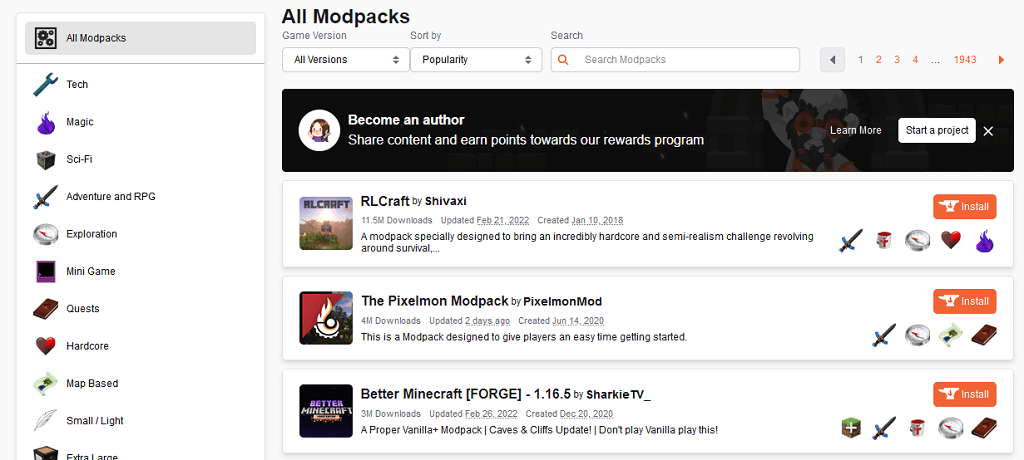
- Нажмите клавишу Windows + R , чтобы открыть «Выполнить».
- Введите %appdata% и нажмите Enter.
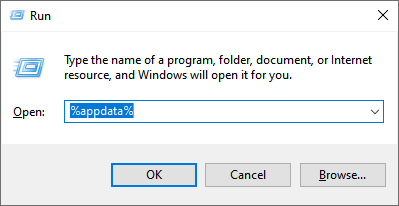
- Дважды щелкните папку .minecraft .
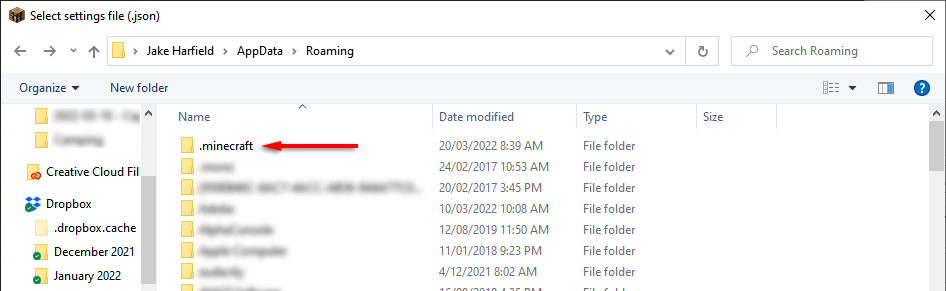
- Щелкните правой кнопкой мыши в любом месте папки и выберите « Создать » > « Папка ». Назовите это модами .
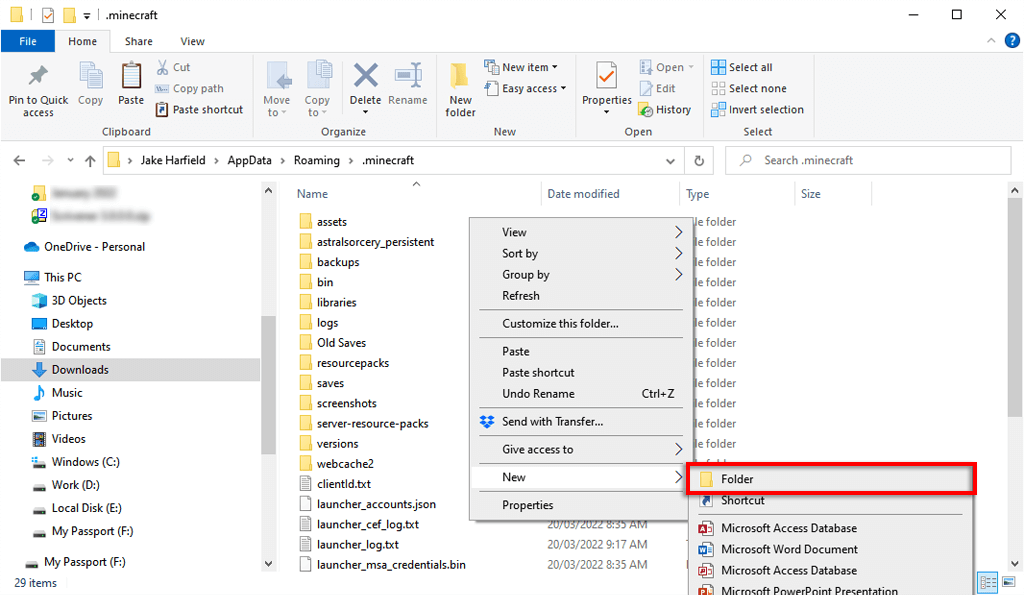
- Переместите загруженный мод в папку с модами.
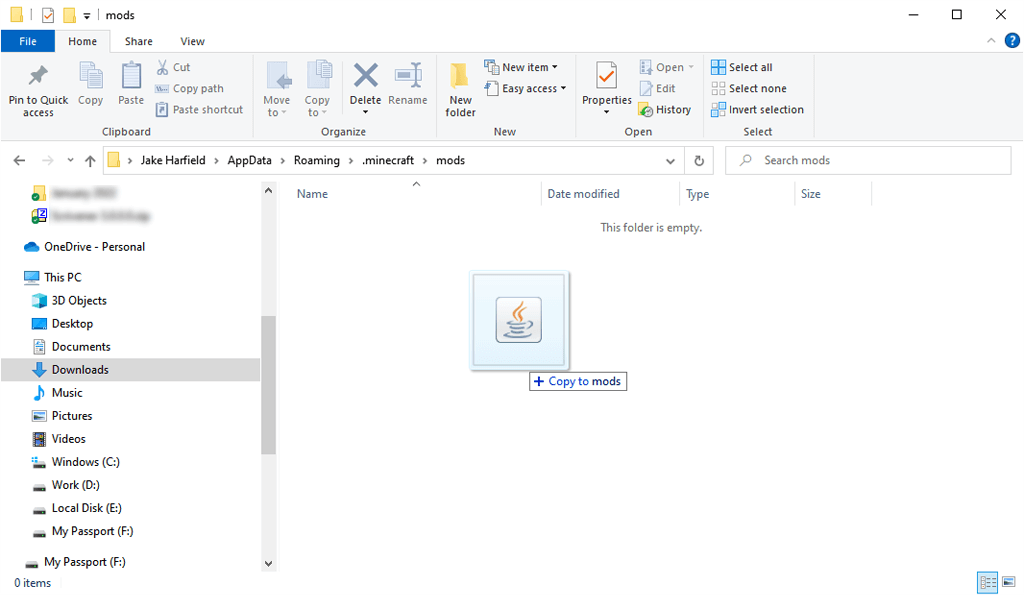
Как установить пакеты модов с помощью программы запуска CurseForge
У CurseForge есть собственная версия лаунчера Minecraft. Если вы используете программу запуска CurseForge, вам не нужно устанавливать Forge отдельно, так как она справится с этим процессом. Вы можете использовать программу запуска CurseForge для поиска и установки лучших модов и пакетов модов Minecraft.
Программа запуска CurseForge доступна как в Windows, так и в macOS, и это самый простой способ управлять пакетами модов Forge в Minecraft.
Чтобы использовать программу запуска CurseForge:
- Скачайте лаунчер с официального сайта и установите его.
- Откройте программу запуска CurseForge.
- Выберите вкладку Обзор пакетов модов .
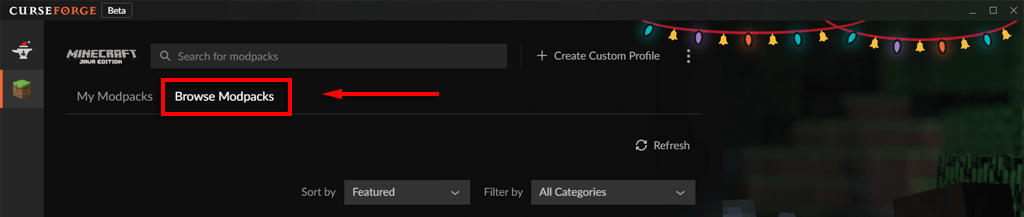
- Нажмите « Установить » рядом с пакетом модов, который вы хотите установить.
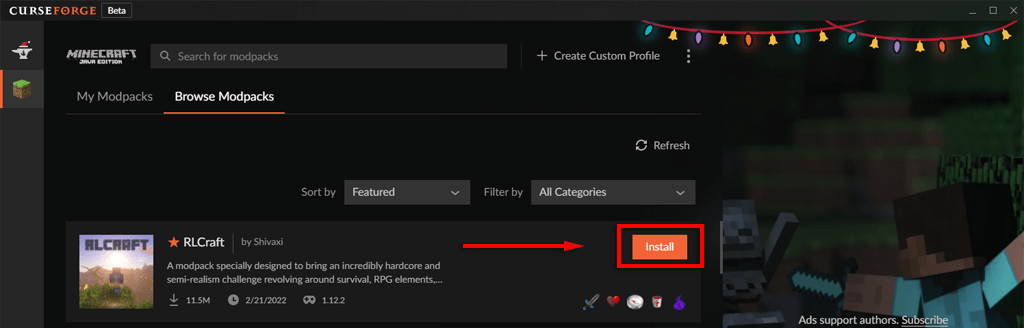
- После завершения установки выберите вкладку « Мои пакеты модов » и нажмите «Играть» .
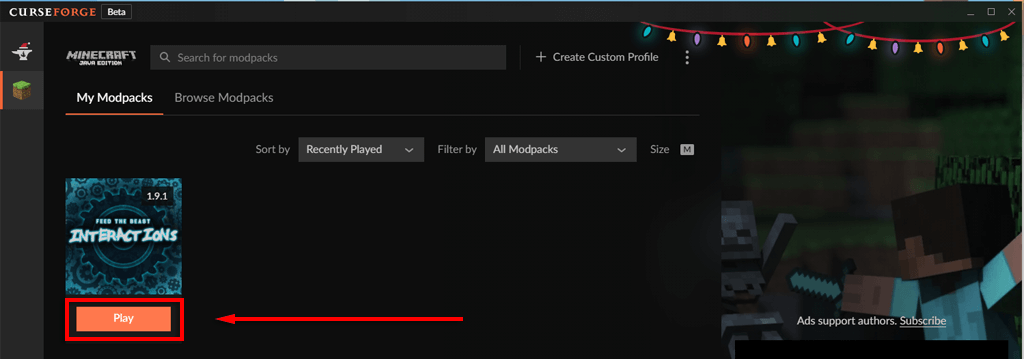
Как установить моды на Mac
Самый простой способ загрузить моды Minecraft на Mac — использовать программу запуска CurseForge, как указано выше. Чтобы вручную установить моды, процесс идентичен процессу для Windows, за исключением того, что папку модов необходимо создать по адресу:

~/Библиотека/Поддержка приложений/minecraft
Вы можете быстро получить доступ к этой папке, нажав Command + Shift + G.
Как установить моды на консоль
К сожалению, для консольной версии Minecraft (Minecraft: Bedrock Edition) модов не существует. Вместо этого консольные игроки могут получить доступ к надстройкам из магазина. Эти надстройки не бесплатны и ограничены пакетами скинов и текстур, которые позволяют вам изменить внешний вид вещей в игре.
Чтобы скачать дополнения:
- Запустите Minecraft и выберите Marketplace в главном меню.
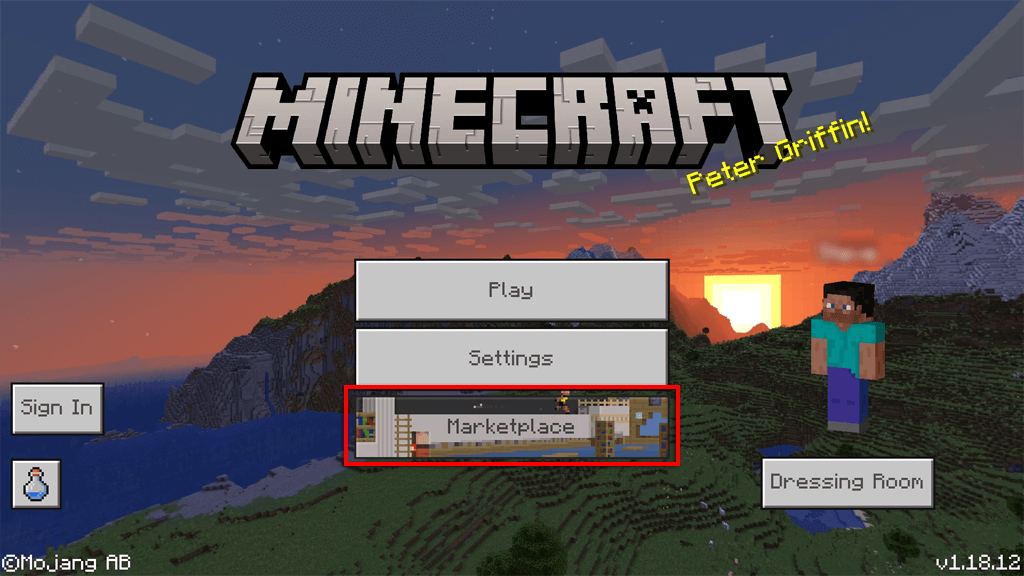
- Выберите пакет скинов, пакет мэш-ап, мир или пакет текстур, которые вам нравятся.
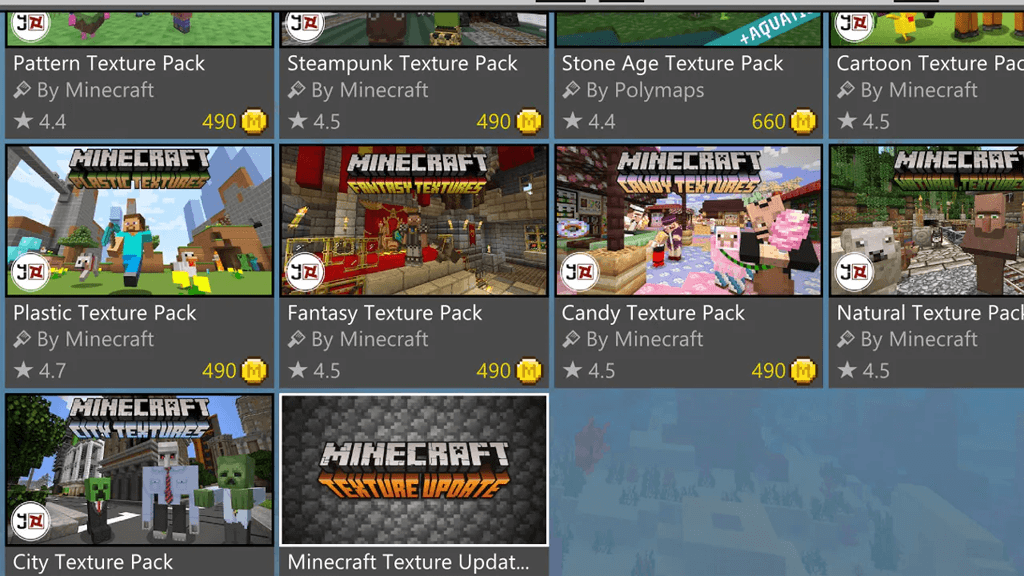
- Купите его с помощью Minecoins или кредитной карты.
- Чтобы применить надстройку к миру, откройте « Настройки мира », выберите « Пакет поведения» или «Пакет ресурсов » и включите надстройку.
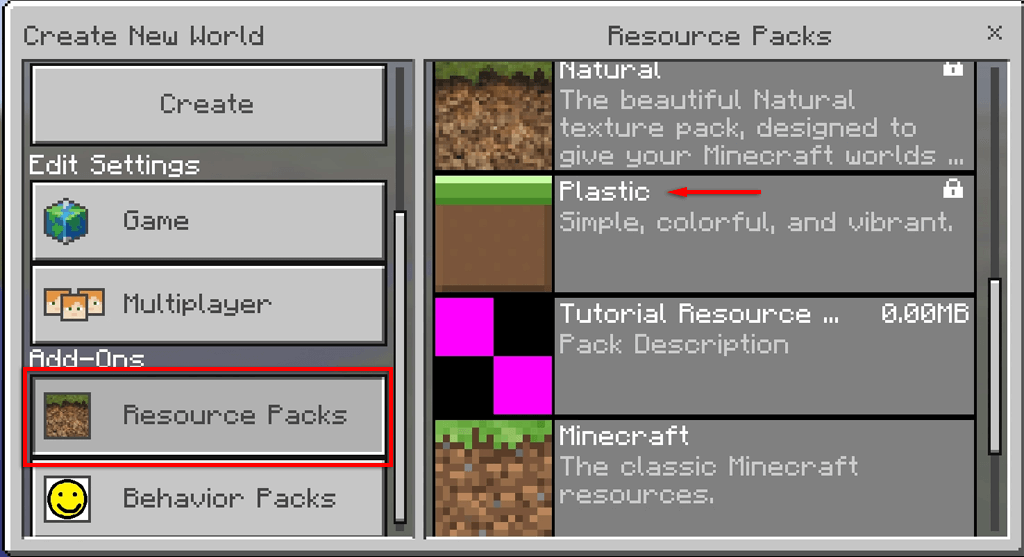
Примечание. Существуют более старые методы добавления модов, созданных сообществом, в версию Minecraft для Xbox One. Однако Microsoft постоянно исправляет эти методы, чтобы они больше не работали.
Как установить моды на Android или iPhone
Установка модов на Android или iPhone в настоящее время относительно проста. Однако вы должны использовать сторонний установщик модов, модов очень мало, а те, которые существуют, сильно ограничены. Minecraft PE включает в себя Marketplace с несколькими надстройками, аналогичными консольной версии.
Примечание. Для установки сторонних модов с помощью установщика модов у вас должна быть установлена последняя версия Minecraft.
Чтобы скачать моды на Android:
- Откройте Google Play Store и загрузите BlockLauncher . Это похоже на Forge для Java Edition и помогает интегрировать моды в Minecraft: PE.
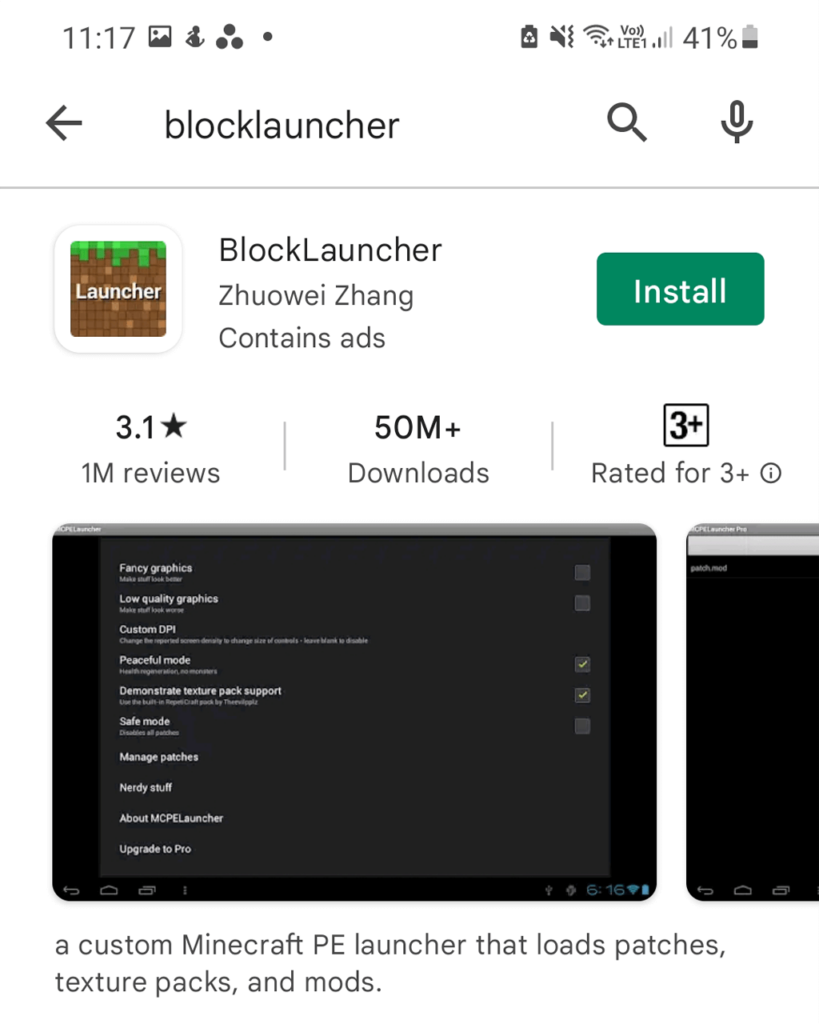
- Вернитесь в Google Play Store и установите Mods for Minecraft PE . Это приложение позволяет просматривать и устанавливать различные моды.
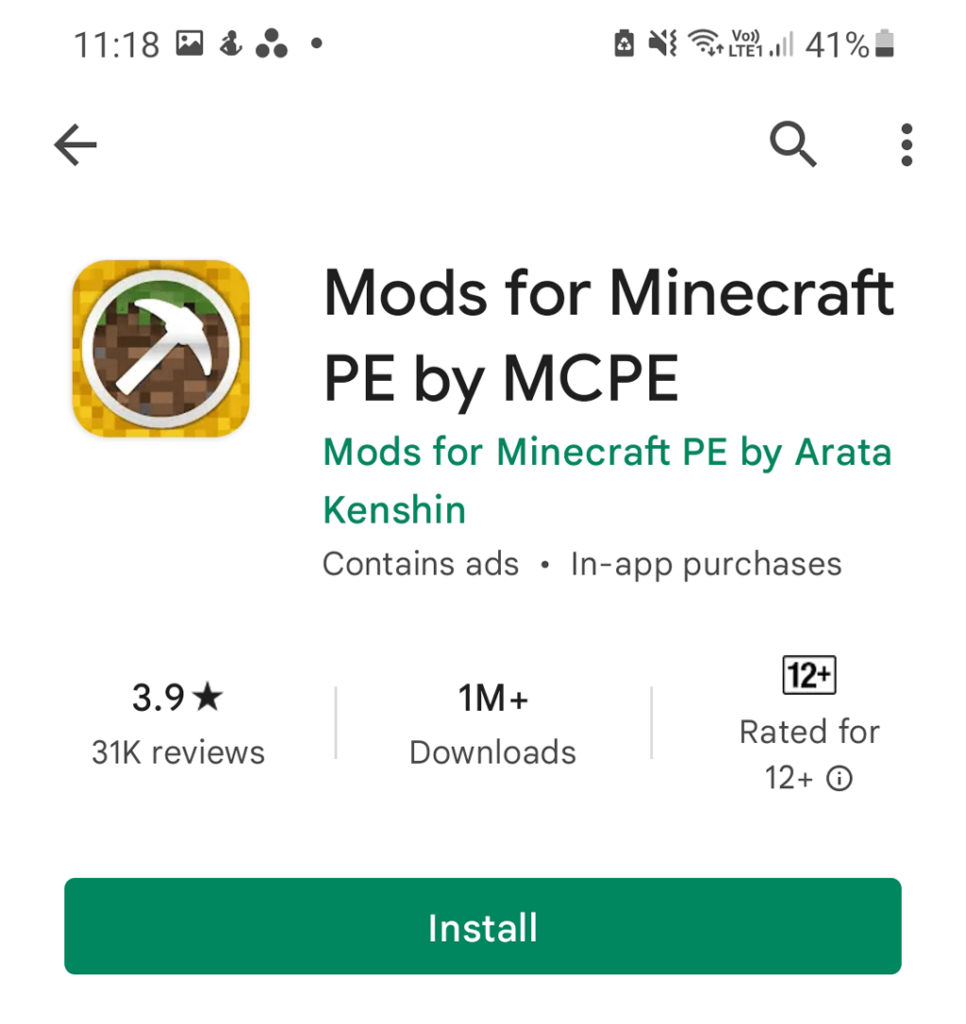
- Откройте Mods for Minecraft PE, затем загрузите мод, в который вы хотите играть.
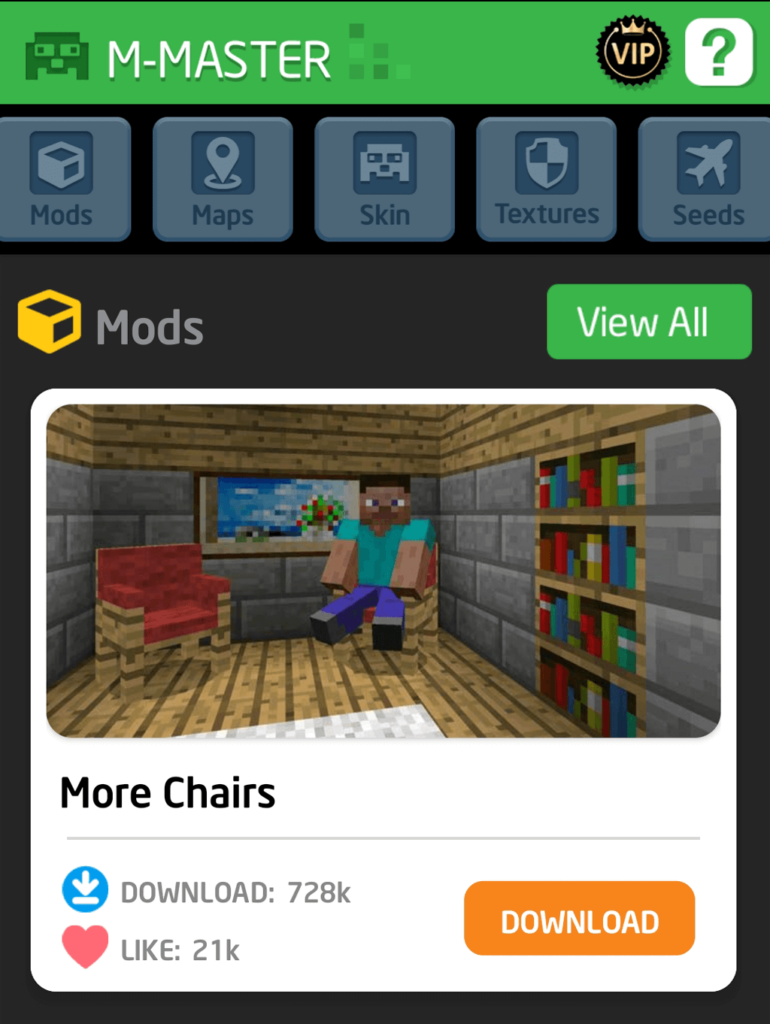
Далее все, что вам нужно сделать, это использовать BlockLauncher, чтобы импортировать мод в Minecraft. Для этого:
- Откройте Майнкрафт.
- Выберите «Управление сценариями ModPE» в меню BlockLauncher.
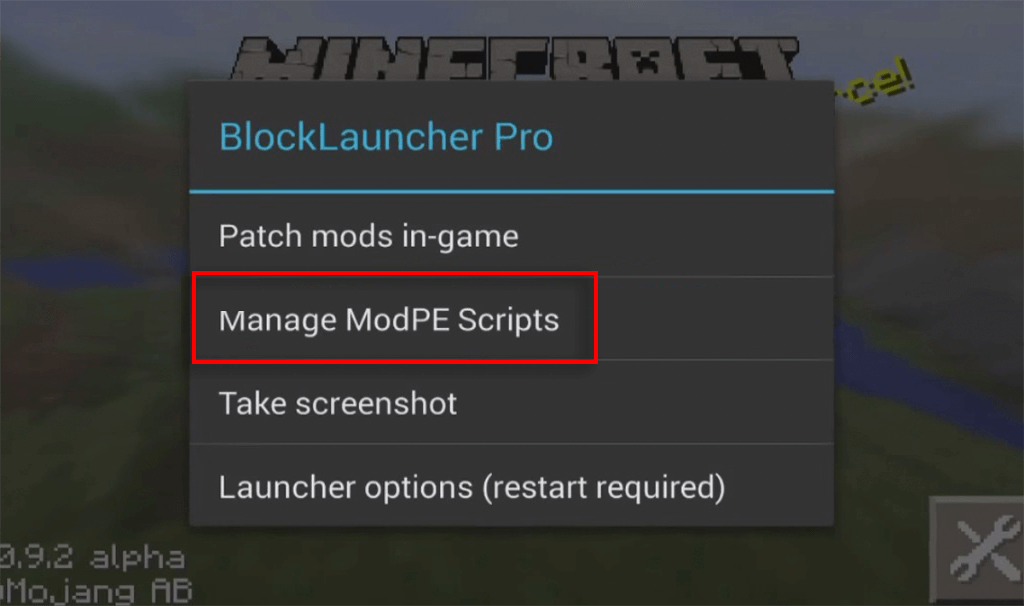
- Выберите Импорт .
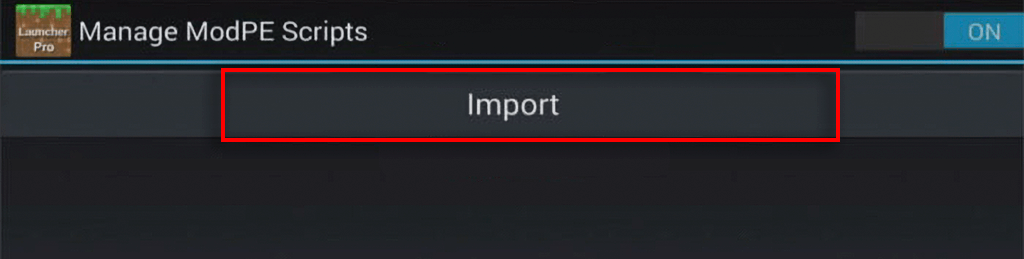
- Нажмите « Локальное хранилище » > «Загрузить ».
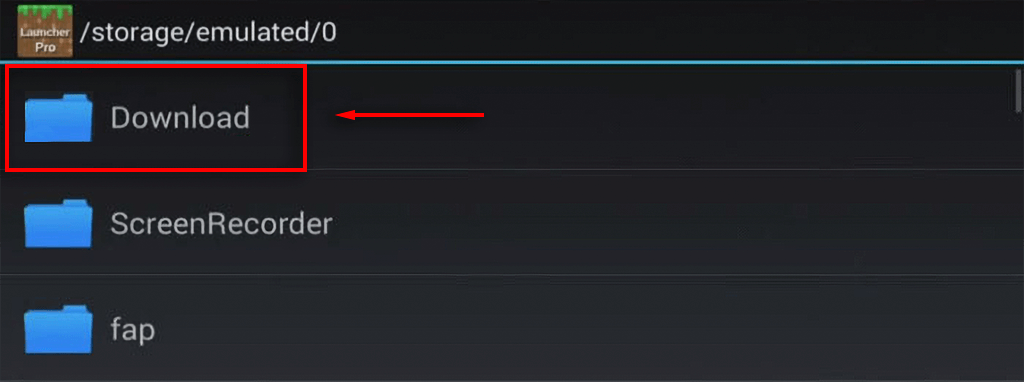
- Выберите свой мод и нажмите «Импорт» .
Теперь мод должен быть применен к вашему приложению Minecraft.
Чтобы скачать моды на iOS:
- Откройте iOS App Store и загрузите Моды для Minecraft PE .
- Найдите в приложении мод, в который хотите поиграть, и выберите « Установить» .
Примечание. Помните, что, поскольку эти моды создаются сообществом, а Minecraft постоянно обновляется, многие из них могут перестать работать или перестать функционировать после их установки.
Время заняться моддингом
С помощью этого руководства вы сможете загружать и устанавливать моды для любой платформы, на которой работают моды Minecraft. Новые моды и пакеты модов выходят каждый год, так что следите за новостями. Сложнее всего будет решить, какие пакеты модов установить!
